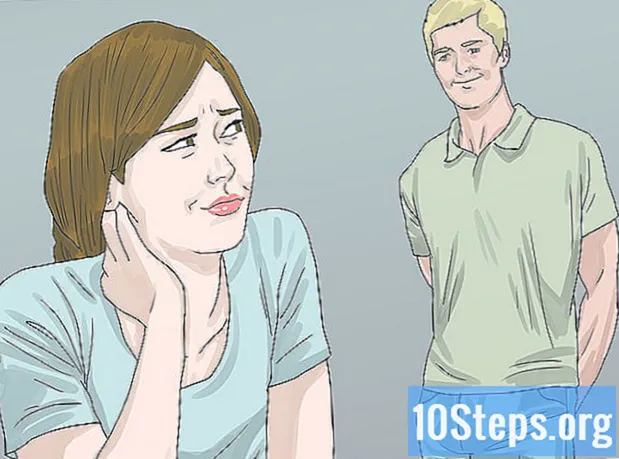Autors:
Morris Wright
Radīšanas Datums:
22 Aprīlis 2021
Atjaunināšanas Datums:
14 Maijs 2024
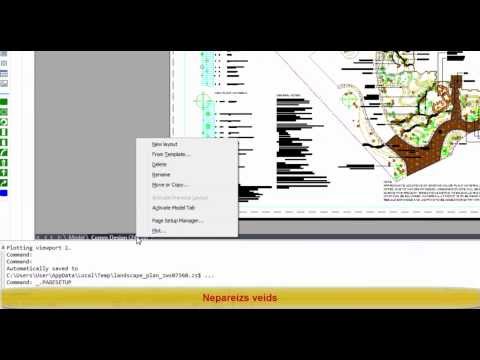
Saturs
Šajā rakstā iemācīsit, kā saglabāt failu kā PDF dokumentu, izmantojot Windows 10, Microsoft Office, Google Chrome vai Mac OS.
Pakāpieni
1. un 3. metode: operētājsistēmā Windows 10
Atveriet dokumentu. Atveriet dokumentu, failu vai vietni, kuru vēlaties saglabāt PDF formātā.

noklikšķiniet uz Arhīvs. Poga atrodas izvēlnes joslā, ekrāna augšējā kreisajā stūrī.
noklikšķiniet uz Izprintēt. Skatieties vertikālā izvēlnē pa kreisi, centrā.

Dubultklikšķi Microsoft drukāt uz PDF.
Piešķiriet failam vārdu. Dialogloga apakšā ierakstiet laukā “Faila nosaukums”.

Atlasiet vietu, kur vēlaties saglabāt failu.
noklikšķiniet uz labi. Dialoglodziņa apakšējā labajā stūrī atrodiet opciju. Kad tas būs izdarīts, dokuments tiks saglabāts kā PDF fails izvēlētajā vietā.
Metode 2 no 3: Microsoft Office izmantošana
Atveriet Word, Excel vai PowerPoint dokumentu.
noklikšķiniet uz Arhīvs. Poga atrodas izvēlnes joslā, ekrāna augšējā kreisajā stūrī.
noklikšķiniet uz Saglabāt kā. Apskatiet vertikālās izvēlnes augšdaļu kreisajā pusē.
- Dažās Office versijās jums, iespējams, būs jānoklikšķina Eksportēt ... ja šī ir opcija izvēlnē Arhīvs.
noklikšķiniet uz Veids vertikālā izvēlnē. Dažās Office versijās šī opcija var parādīties kā "Faila formāts".
Izvēlieties PDF.
Laukā “Faila nosaukums” ievadiet dokumenta nosaukumu.
Atlasiet vietu, kur vēlaties saglabāt dokumentu.
noklikšķiniet uz Publicēt. Poga atrodas dialoga apakšējā labajā stūrī. Kad tas būs izdarīts, dokuments tiks saglabāts kā PDF fails izvēlētajā vietā.
Metode 3 no 3: operētājsistēmā Mac
Atveriet dokumentu. Atveriet dokumentu, failu vai vietni, kuru vēlaties saglabāt PDF formātā.
noklikšķiniet uz Arhīvs. Poga atrodas izvēlnes joslā, ekrāna augšējā kreisajā stūrī.
noklikšķiniet uz Izprintēt. Skatiet vertikālās izvēlnes apakšā.
Izvēlieties PDF. Skatiet drukāšanas dialoga apakšējā kreisajā stūrī. Tiks atvērta uznirstošā izvēlne.
- Ja neredzat šo opciju, meklējiet un noklikšķiniet uz Drukāt, izmantojot sistēmas dialogu ....
- Dažas programmas, piemēram, Adobe Acrobat Reader DC, neļauj drukāt kā PDF failus.
noklikšķiniet uz Saglabāt kā PDF. Šī opcija ir izvēlnes augšpusē.
Piešķiriet failam vārdu. Dialogloga augšpusē ierakstiet laukā Saglabāt kā.
Atlasiet atrašanās vietu. Meklējiet vēlamo atrašanās vietu, izmantojot vertikālo izvēlni zem lauka "Saglabāt kā", vai arī izvēlieties vienu no iespējām sadaļā "Izlase" dialoglodziņa kreisajā pusē.
noklikšķiniet uz Saglabāt. Poga atrodas dialoga apakšējā labajā stūrī. Kad tas būs izdarīts, dokuments tiks saglabāts kā PDF fails izvēlētajā vietā.
Padomi
- Skatot dokumentu pārlūkā Google Chrome, varat arī izmantot opciju “Drukāt uz PDF”, drukāšanas izvēlnē atlasot “Saglabāt kā PDF”.